在WPF应用中,结合阿里矢量图标库使用Geometry图标
在我们的SqlSugar开发框架的WPF应端中,有时候我们需要在按钮或者其他界面元素上使用一些图标,框架中我们可以使用 lepoco/wpfui 项目的图标库,也可以使用Font-Awesome-WPF 图标库,另外我们如果喜欢阿里矢量图标库的,也可以通过使用Geometry图标来实现图标的展示,本篇随笔介绍在WPF应用中,结合阿里矢量图标库使用Geometry图标。
1、回顾lepoco/wpfui 项目的图标库,也可以使用Font-Awesome-WPF 图标库
在我们之前介绍过的随笔《循序渐进介绍基于CommunityToolkit.Mvvm 和HandyControl的WPF应用端开发(7) -- 图标列表展示和选择处理》,介绍了lepoco/wpfui 项目的图标库和Font-Awesome-WPF 图标库,两种都在集成在了菜单选择上的图标设置操作中,可以根据需要选择其中一种。
1)lepoco/wpfui 项目的图标库,列表选择界面
lepoco/wpfui 项目的图标库来源于Fluent System Icons,项目地址是:https://github.com/microsoft/fluentui-system-icons
这些图标映射到枚举对象 SymbolRegular 和 SymbolFilled,一个是常规的,一个是填充的图标。我们封装的选择图标界面如下所示。
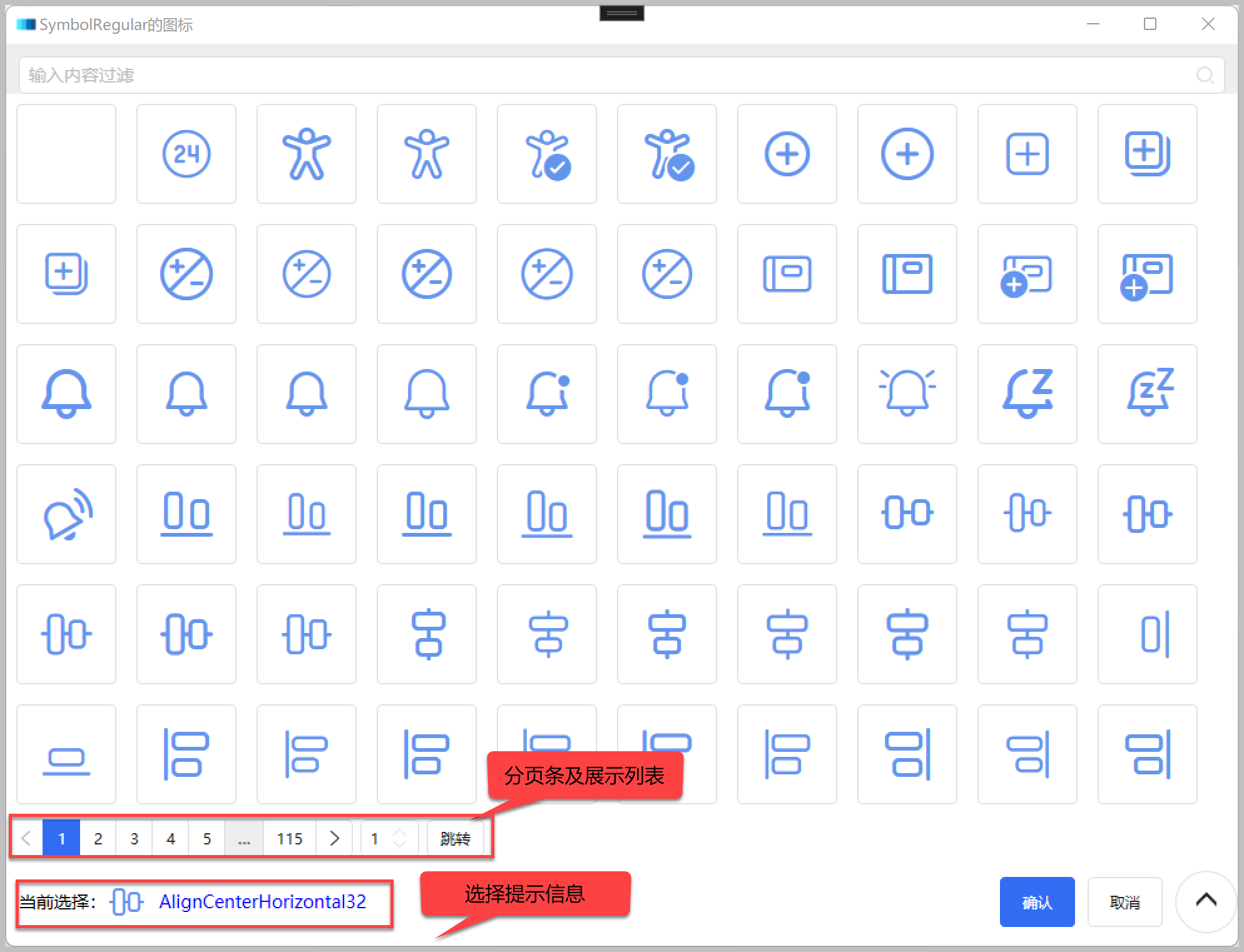
界面展示的图标代码如下所示。
<ui:SymbolIcon
FontSize="48"
Foreground="CornflowerBlue"
Symbol="{Binding Text}"
Tag="{Binding}"
ToolTip="{Binding Text}" />
2)使用Font-Awesome-WPF 图标组件
在WPF中使用Font-Awesome-WPF 图标组件的很多,它的项目地址:https://github.com/charri/Font-Awesome-WPF/blob/master/README-WPF.md。
我们也可以用类似的方式来整合这个图标组件到项目中进行使用。图标选择界面运行效果如下所示,由于图标不是很多,所以一次性加载了(没有分页)。
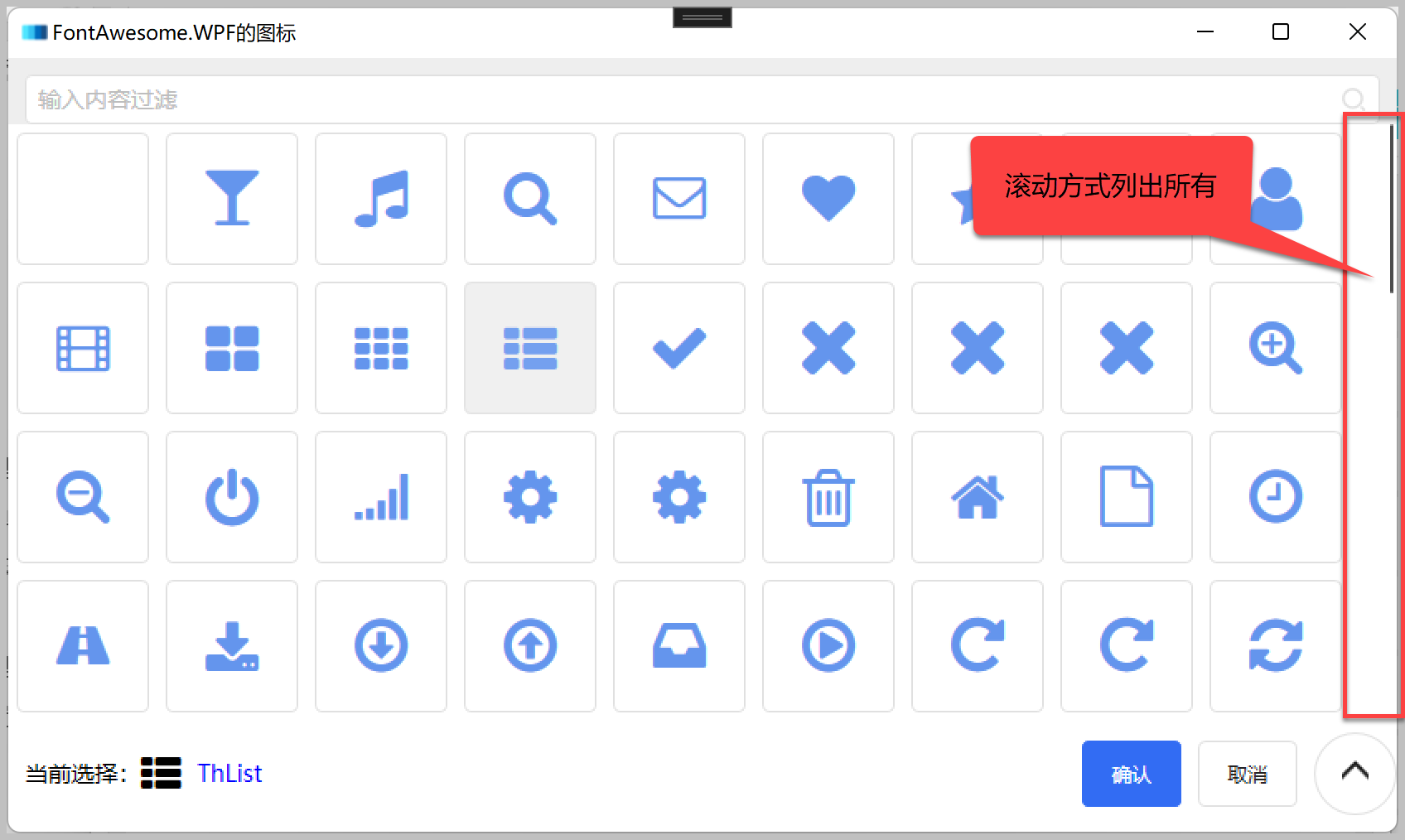
界面展示的图标,代码如下所示。
<fa:ImageAwesome
Width="32"
HorizontalAlignment="Center"
VerticalAlignment="Center"
Foreground="CornflowerBlue"
Icon="{Binding Text}"
Tag="{Binding}" />
系统运行,动态从后端获取菜单及图标展示如下所示。
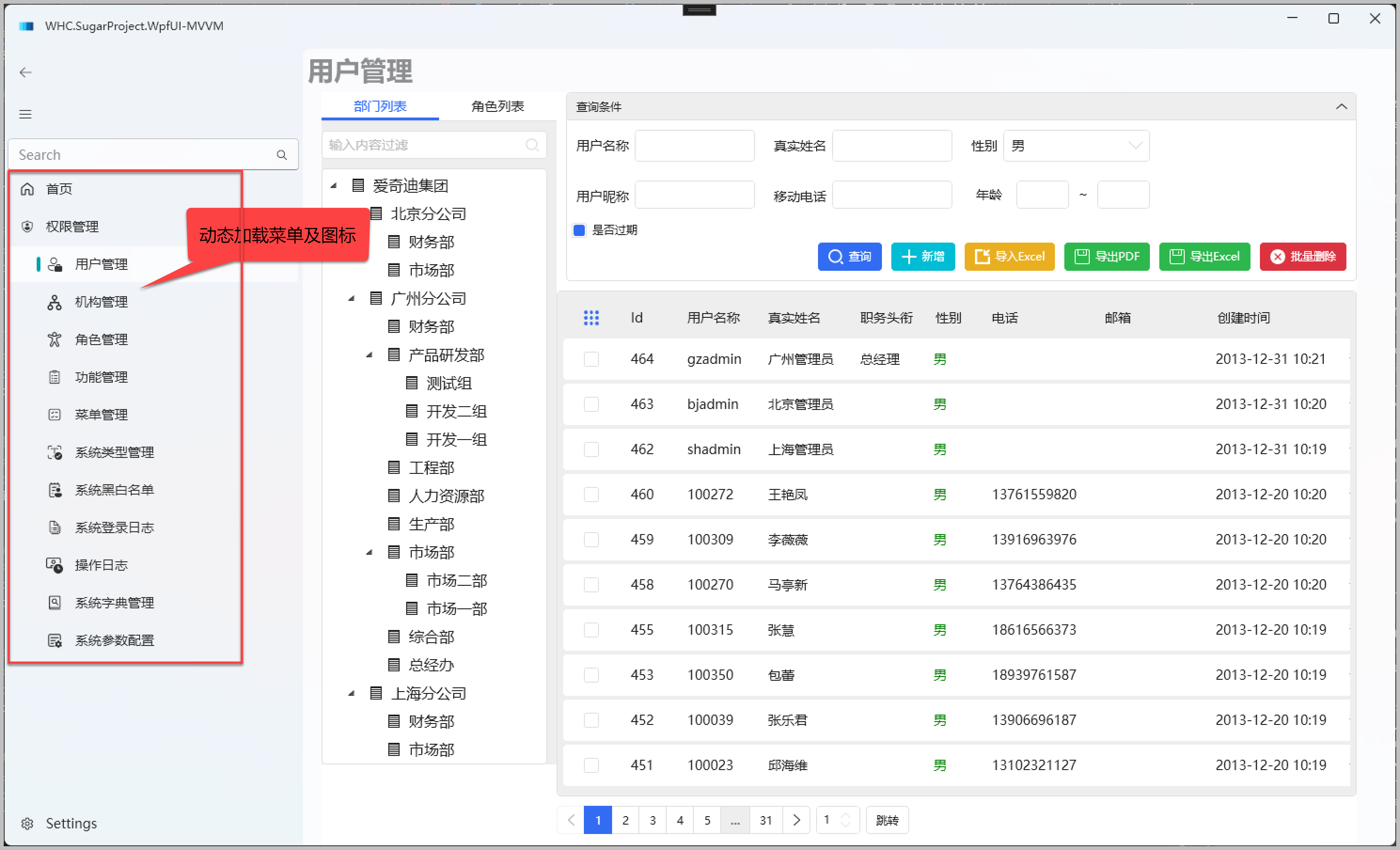
2、结合阿里矢量图标库使用Geometry图标
前面介绍了两种图标的应用方案,我们再来介绍一下Geometry图标的场景。
由于我们框架整合了HandyControl的一些组件的展示。HandyControl的控件 的
官方地址:https://github.com/HandyOrg/HandyControl
中文文档地址:https://handyorg.github.io/handycontrol/
通过它的控件扩展属性,我们可以很容易绑定按钮图标的展示。

部分按钮的定义如下所示。
<Button
Margin="5"
hc:IconElement.Geometry="{StaticResource AddGeometry}"
Command="{Binding EditCommand}"
Content="新增"
Style="{StaticResource ButtonInfo}" />
<Button
Margin="5"
hc:IconElement.Geometry="{StaticResource t_import}"
Command="{Binding ImportExcelCommand}"
Content="导入Excel"
Style="{StaticResource ButtonWarning}" />
通过 hc:IconElement.Geometry 的绑定,我们就可以自定义图标的展示,第一个AddGeometry 是HandyControl的内置Geometry,而第二个t_import 是我们用户扩展自定义导入的Geometry几何图形。
我们在项目定义一个 Geometries\Custom.xaml 文件,用来放置用户自定义的图标几何图形。
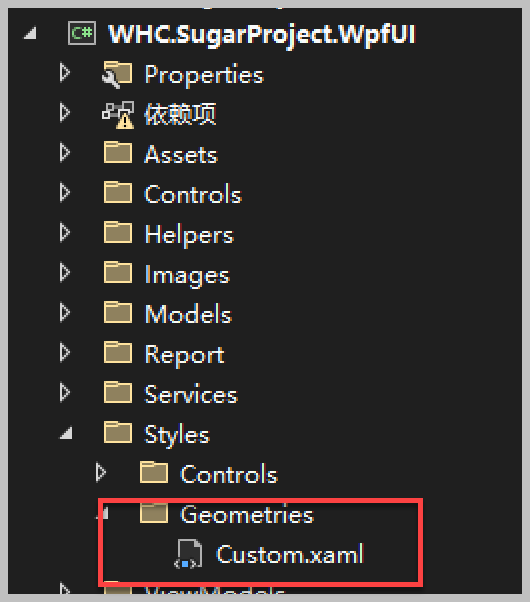
其中文件就是一个XML的文件定义。
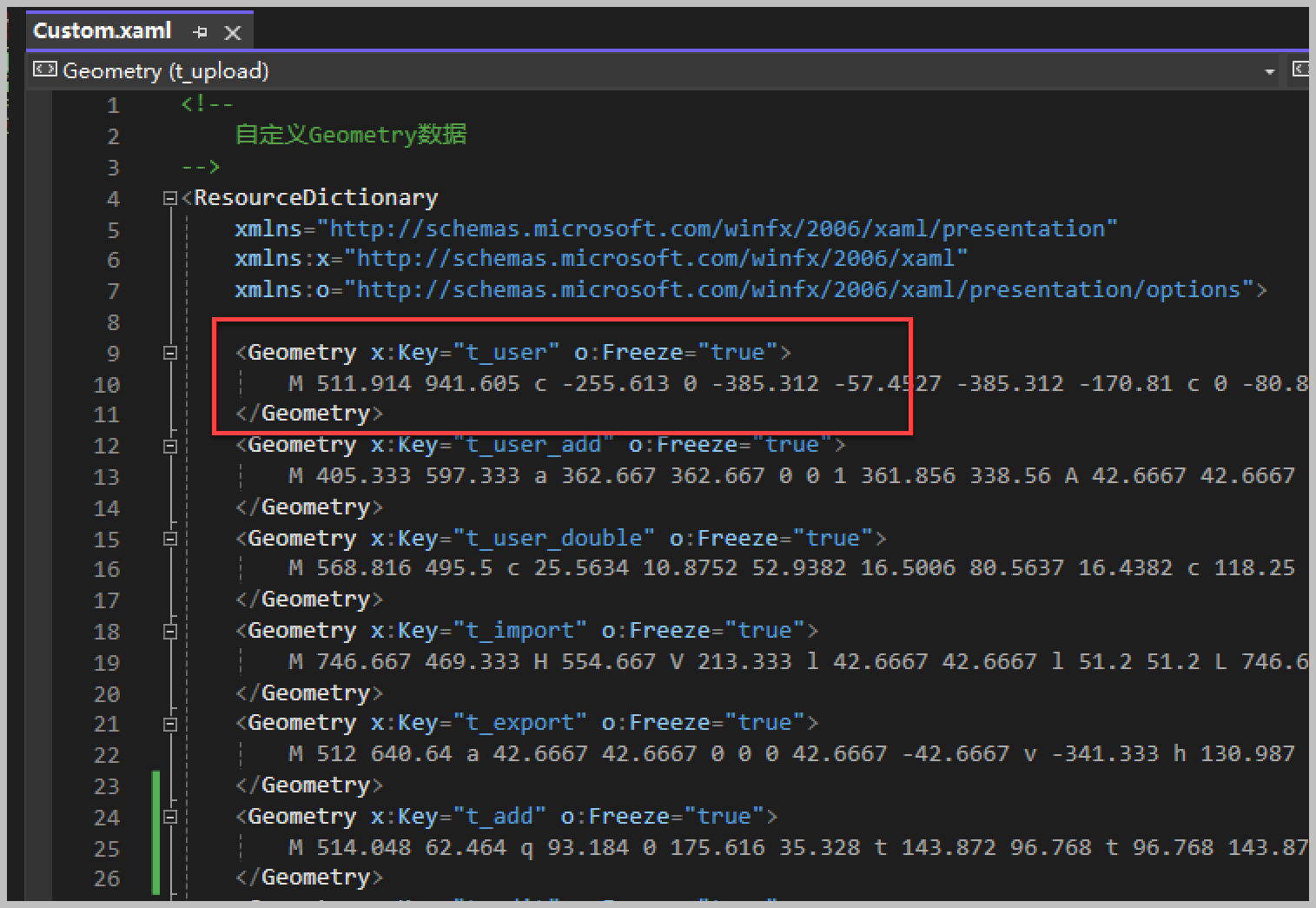
该文件里面的集合图形,会在WPF应用的App中进行导入,如下代码所示。
<Application
x:Class="WHC.SugarProject.WpfUI.App"
xmlns="http://schemas.microsoft.com/winfx/2006/xaml/presentation"
xmlns:x="http://schemas.microsoft.com/winfx/2006/xaml"
xmlns:helpers="clr-namespace:WHC.SugarProject.WpfUI.Helpers"
xmlns:ui="http://schemas.lepo.co/wpfui/2022/xaml"
DispatcherUnhandledException="OnDispatcherUnhandledException"
Exit="OnExit"
Startup="OnStartup">
<Application.Resources>
<ResourceDictionary>
<ResourceDictionary.MergedDictionaries>
<ui:ThemesDictionary Theme="Dark" />
<ui:ControlsDictionary />
<!-- Geometries -->
<ResourceDictionary Source="/Styles/Geometries/Custom.xaml" /> <!-- HandyControl -->
<ResourceDictionary Source="pack://application:,,,/HandyControl;component/Themes/SkinDefault.xaml" />
<ResourceDictionary Source="pack://application:,,,/HandyControl;component/Themes/Theme.xaml" />
</ResourceDictionary.MergedDictionaries>
</ResourceDictionary>
</Application.Resources>
</Application>
导入文件后,这些几何图形就可以在静态资源中使用了,类似上面的代码,其中的t_import就是我们声明的图形key。
<Button
Margin="5"
hc:IconElement.Geometry="{StaticResource t_import}"
Command="{Binding ImportExcelCommand}"
Content="导入Excel"
Style="{StaticResource ButtonWarning}" />
为了更加直观的展示我们所有的自定义几何图标集合,我们可以通过也列表页面进行加载进行展示。动态加载所有自定义的图标集合,如下逻辑代码所示。
var appResourceDictionary = ((App)Application.Current).Resources;
var mergedDictionaries = appResourceDictionary.MergedDictionaries; // 指定的 source
var source = "/Styles/Geometries/Custom.xaml";
var sourceUri = new Uri(source, UriKind.Relative); var specifiedDictionary = mergedDictionaries.FirstOrDefault(dictionary => dictionary.Source == sourceUri);
if (specifiedDictionary != null)
{
var sortedList = ToSortedList(specifiedDictionary.Keys);
foreach (string key in sortedList.Keys)
{
if (specifiedDictionary[key] is Geometry geometry)
{
this.AllItems.Add(new CListItem<Geometry>(key, geometry));
}
}
}
然后我们把它的数据整合到视图模型ViewModel中,并创建一个几何图形的显示列表界面,用来展示所有的图标显示,如下部分代码所示。
<ItemsControl
x:Name="chkIcons"
Grid.Row="1"
Height="580"
VerticalAlignment="Top"
HorizontalContentAlignment="Left"
VerticalContentAlignment="Top"
ItemsSource="{Binding ViewModel.IconItems}"
ScrollViewer.CanContentScroll="True"
VirtualizingPanel.CacheLengthUnit="Item"
VirtualizingStackPanel.IsVirtualizing="true"
VirtualizingStackPanel.VirtualizationMode="Recycling">
<ItemsControl.ItemsPanel>
<ItemsPanelTemplate>
<WrapPanel
VerticalAlignment="Top"
hc:ScrollViewer.IsInertiaEnabled="True"
hc:ScrollViewerAttach.Orientation="Vertical"
Orientation="Horizontal" />
</ItemsPanelTemplate>
</ItemsControl.ItemsPanel>
<ItemsControl.ItemTemplate>
<DataTemplate>
<Button
Width="120"
Height="120"
Margin="5"
HorizontalAlignment="Stretch"
VerticalAlignment="Stretch"
Click="Button_Click"
Tag="{Binding}"
ToolTip="{Binding Text, Mode=OneTime}"
ToolTipService.InitialShowDelay="240">
<Button.Content>
<StackPanel>
<Path
Width="64"
Height="64"
Data="{Binding Value}"
Fill="Green"
Stretch="Uniform" />
<TextBlock
Margin="0,10,0,10"
FontSize="14"
FontWeight="Normal"
Foreground="Blue"
Text="{Binding Text}"
TextAlignment="Center" />
</StackPanel>
</Button.Content>
</Button>
</DataTemplate>
</ItemsControl.ItemTemplate>
<ItemsControl.Template>
<ControlTemplate TargetType="ItemsControl">
<ScrollViewer
Width="Auto"
CanContentScroll="True"
VerticalScrollBarVisibility="Visible">
<ItemsPresenter />
</ScrollViewer>
</ControlTemplate>
</ItemsControl.Template>
</ItemsControl>
最终我们可以获得下面的界面效果。
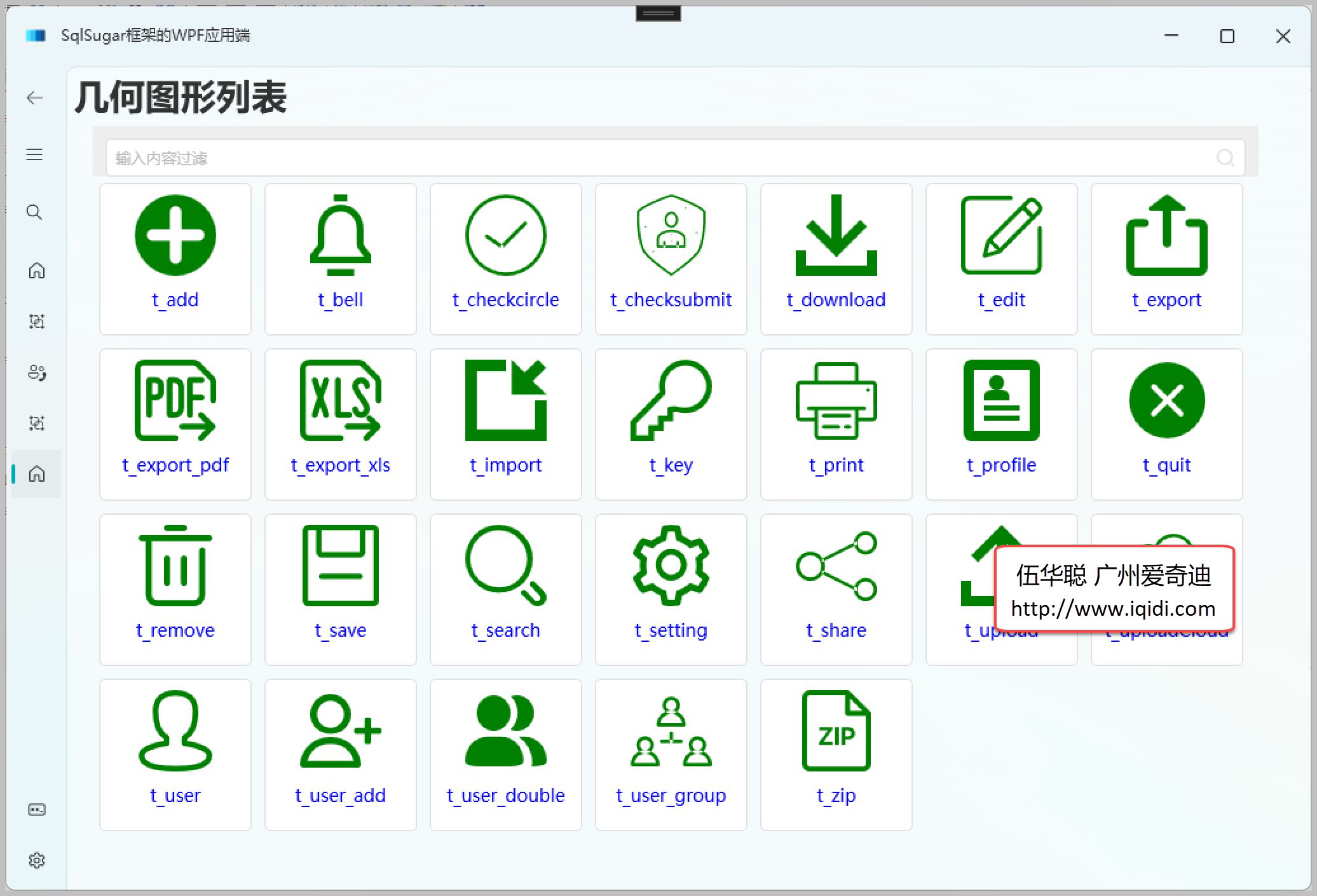
介绍了大致的加载和显示的界面代码,我们来看看如何增加 Geometry图标,我们前面介绍到可以结合阿里矢量图标库使用的,那么我们如何下载那些线上的图标库为我们所用呢。
阿里矢量图标库的地址:https://www.iconfont.cn/
我们打开官网,如下界面所示。
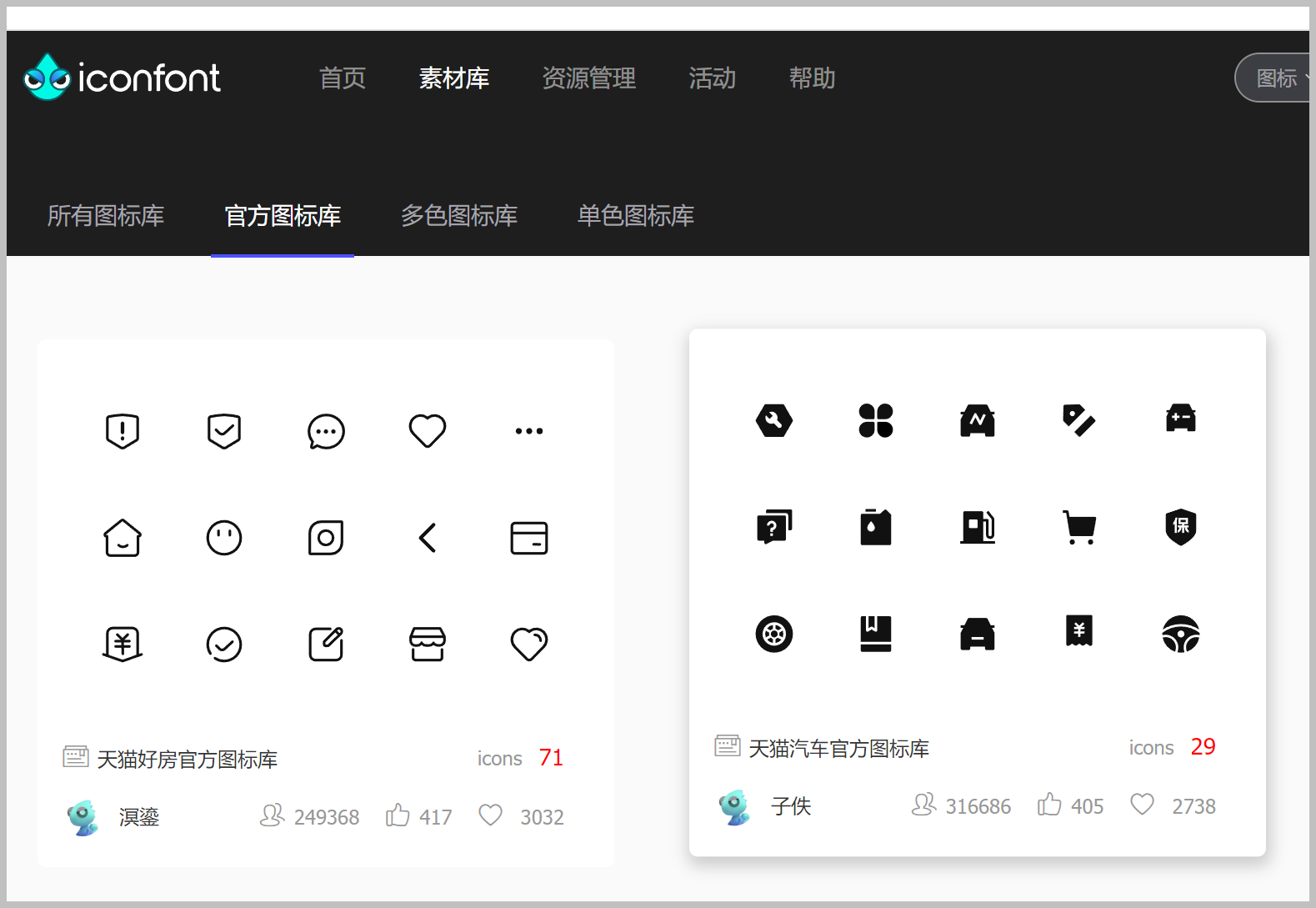
首页会列出一些新图标,我们也可以根据关键字查询指定的图表来定位处理。
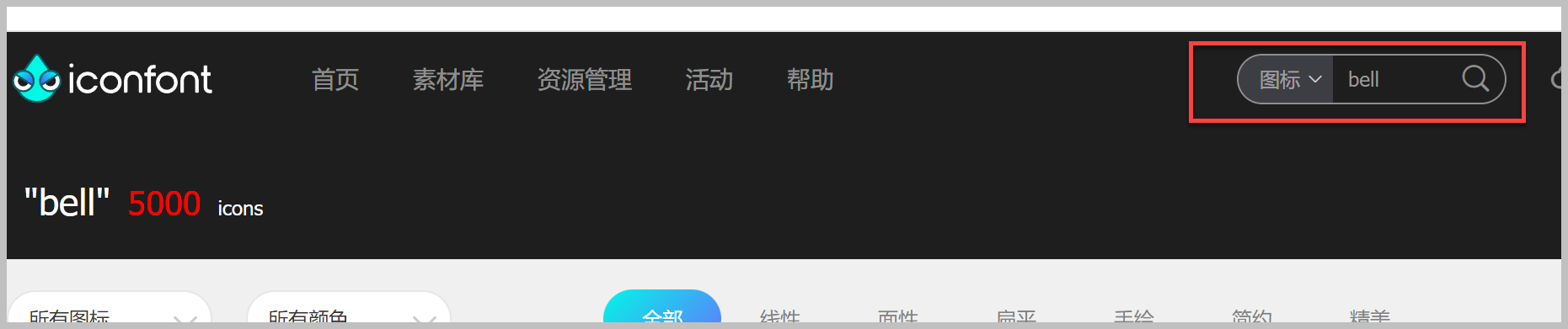
按住CTRL+ShIFT+I 键进入开发者模式,查看元素的定义,找到对应的图标位置,打开代码获得Path的内容,如下操作所示。
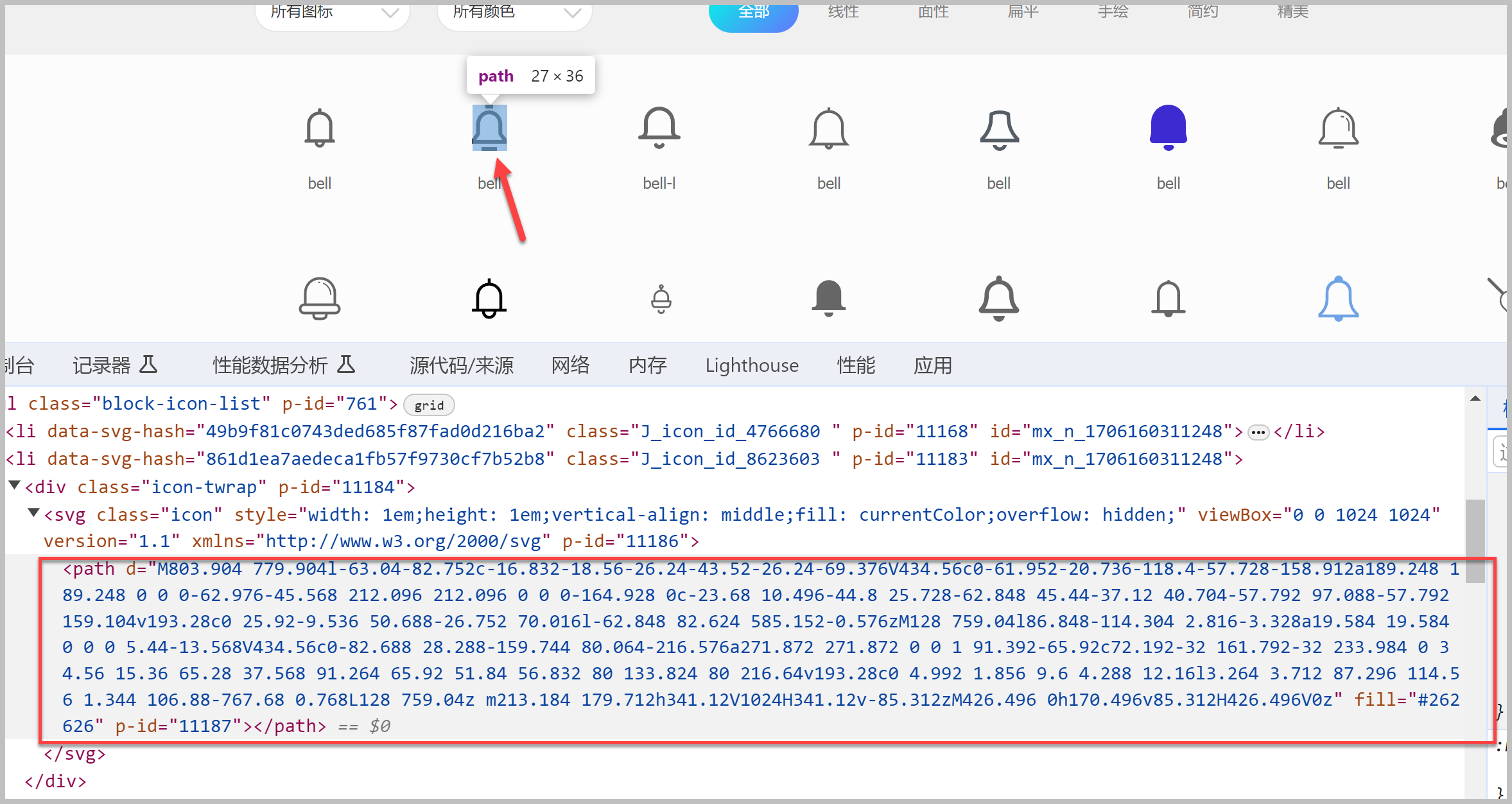
注意在元素代码中切换位置,同时在UI上获得具体的图标选中提示,通过提示确定Path的位置即可。
然后把这段Path的值复制到我们的 Geometries\Custom.xaml 文件中,如下所示。
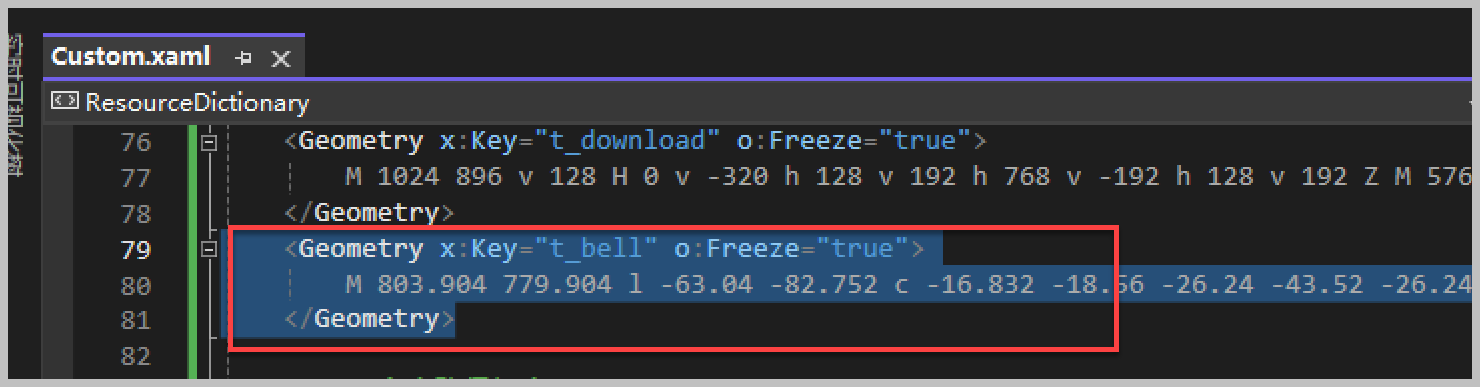
上面的图表Path只有一个,有时候 阿里矢量图标库使用Geometry图标有多个Path的组合,我们如果也要采用,那么定义稍微调整一下。
通过GeometryGroup来定义父级,然后添加多个PathGeometry集合即可,如下代码所示。
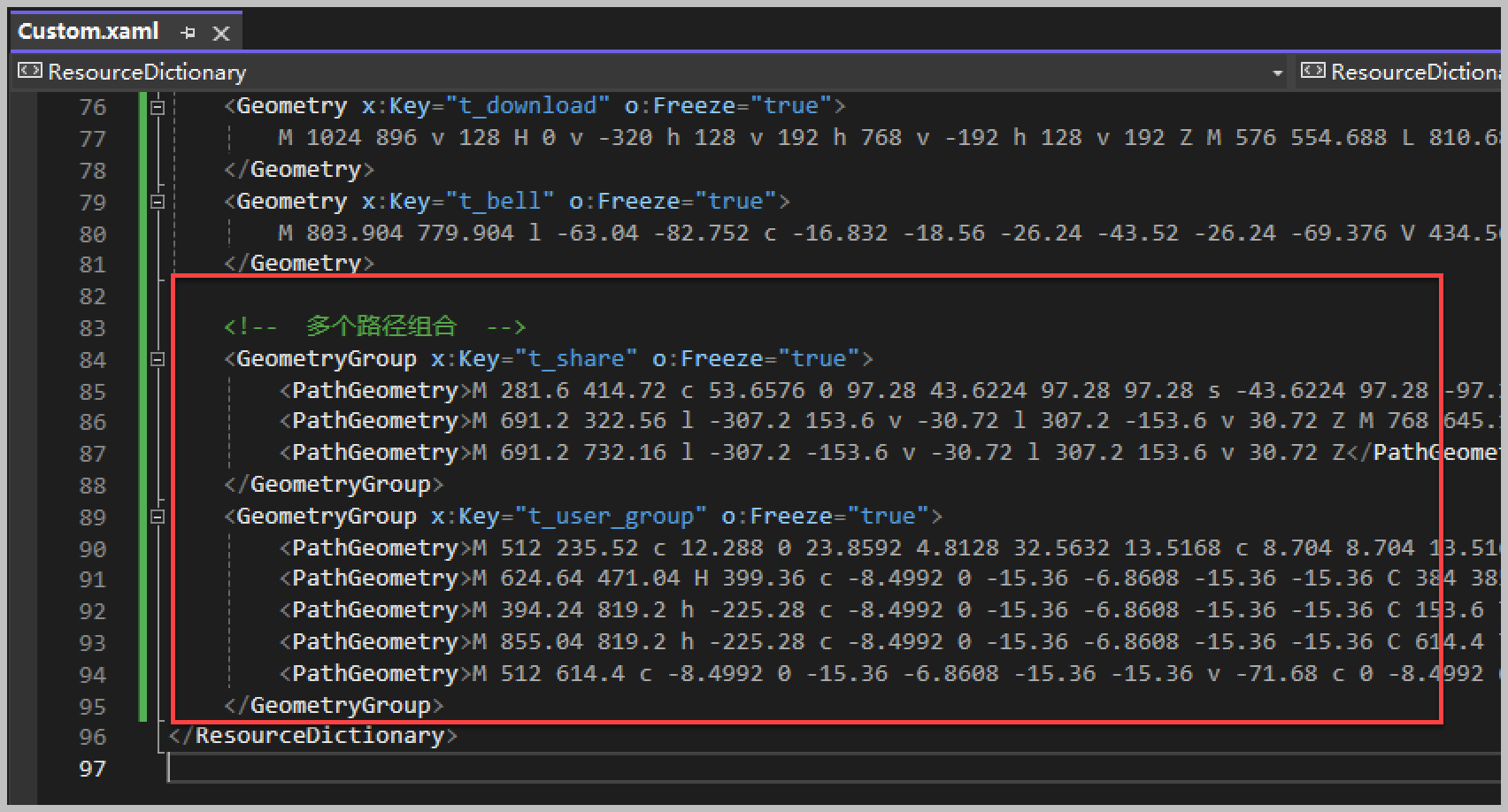
通过这样的添加,我们就可以运行UI,看到加载的Geometry图标集合了。
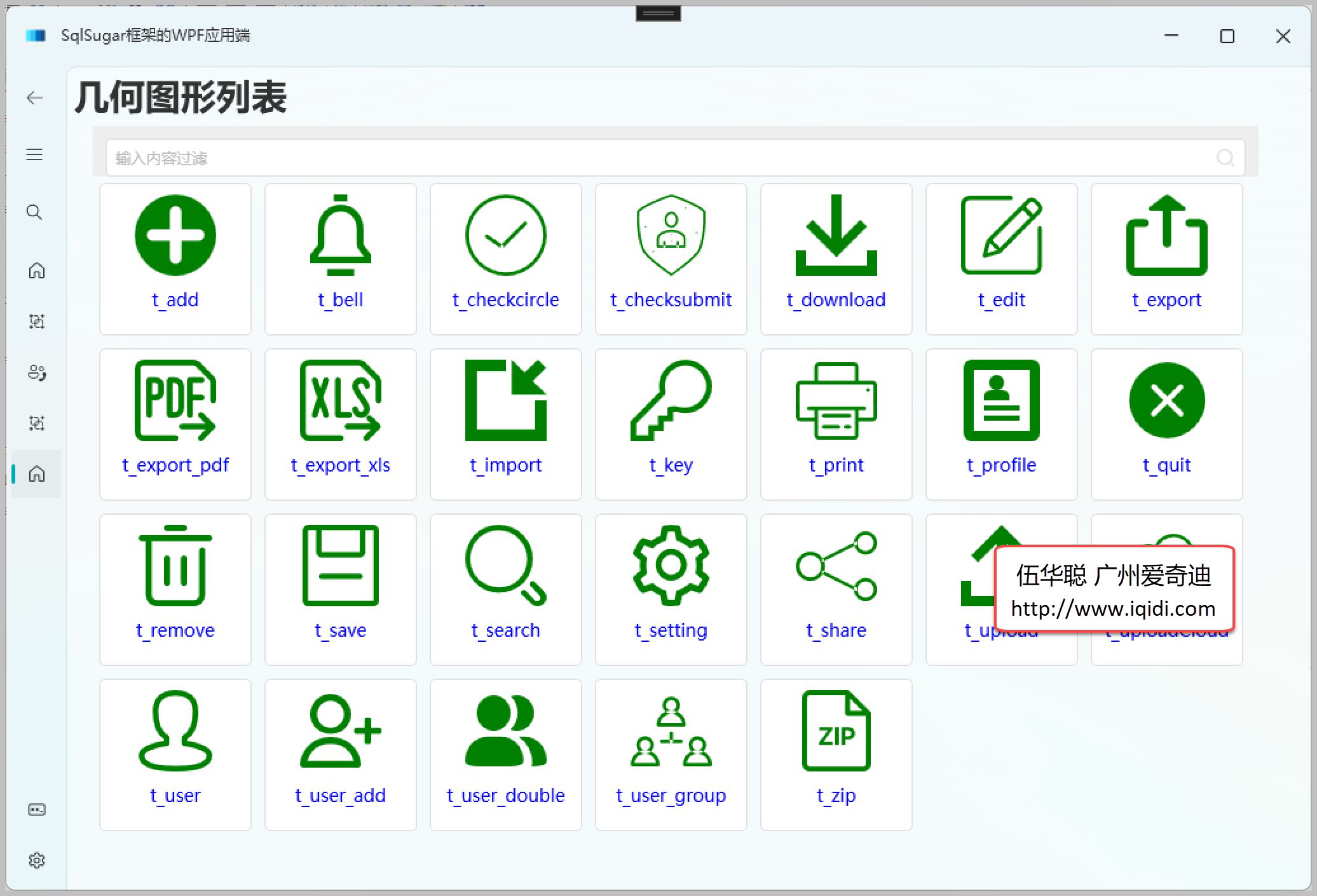
以上通过介绍lepoco/wpfui 项目的图标库、Font-Awesome-WPF 图标库以及阿里矢量图标库的几种方式,实现了不同场景下的图表显示和处理。
在WPF应用中,结合阿里矢量图标库使用Geometry图标的更多相关文章
- 关于阿里图标库Iconfont生成图标的三种使用方式(fontclass/unicode/symbol)
1.附阿里图标库链接:http://www.iconfont.cn/ 2.登录阿里图标库以后,搜索我们需要的图标,将其加入购物车,如图3.将我们需要的图标全部挑选完毕以后,点击购物车图标4.这时候右侧 ...
- 前端福利之盘飞那个 "阿里矢量图" (转)
一.准备工作 1.首先,进入阿里的矢量图标库,在这个图标库里面可以找到很多图片资源,当然了需要登录才能下载或者使用,用GitHub账号或者新浪微博账号登录都可以 2.登录以后,可以搜索自己需要的资源, ...
- WindowsXamlHost:在 WPF 中使用 UWP 控件库中的控件
在 WindowsXamlHost:在 WPF 中使用 UWP 的控件(Windows Community Toolkit) 一文中,我们说到了在 WPF 中引入简单的 UWP 控件以及相关的注意事项 ...
- Vue + Element UI 实现权限管理系统 前端篇(十一):第三方图标库
使用第三方图标库 用过Elment的同鞋都知道,Element UI提供的字体图符少之又少,实在是不够用啊,幸好现在有不少丰富的第三方图标库可用,引入也不会很麻烦. Font Awesome Font ...
- Vue + Element UI 实现权限管理系统(第三方图标库)
使用第三方图标库 用过Elment的同鞋都知道,Element UI提供的字体图符少之又少,实在是不够用啊,幸好现在有不少丰富的第三方图标库可用,引入也不会很麻烦. Font Awesome Font ...
- Font Awesome图标库
Font Awesome 是一个非常方便的图标库.这些图标都是矢量图形,被保存在 .svg 的文件格式中.这些图标就和字体一样,你可以通过像素单位指定它们的大小,它们将会继承其父HTML元素的字体大小 ...
- iSlide——图标库、图示库的用法
iSlide中,有一个“图示库”功能,主要功能是同时排列多块文字或多张图片.单击插图库,会弹出一个新的对话框.从中,可以选择权限.分类.数量数据和样式,也可以直接搜索. 下面就举一个例子:我要开一 ...
- Font Awesome(一套很棒的图标库)
Font Awesome 是一个非常方便的图标库.这些图标都是矢量图形,被保存在 .svg 的文件格式中.这些图标就和字体一样,你可以通过像素单位指定它们的大小,它们将会继承其父HTML元素的字体大小 ...
- WPF自定义控件与样式(1)-矢量字体图标(iconfont)
一.图标字体 图标字体在网页开发上运用非常广泛,具体可以网络搜索了解,网页上的运用有很多例子,如Bootstrap.但在C/S程序中使用还不多,字体图标其实就是把矢量图形打包到字体文件里,就像使用一般 ...
- 阿里UX矢量图标库–最强大的矢量图标库(Icon font制作力荐工具)
继前面介绍过ICON-FONT的制作后,找了几个ICON库都是国外的今天偶然发现阿里巴巴的图标矢量库,www.iconfont.cn用了之后感觉很强大,丰富的图标库(集合阿里妈妈&淘宝的图标库 ...
随机推荐
- 揭秘GES超大规模图计算引擎HyG:图切分
摘要:GES大规模图计算引擎HyG通过实现不同的点边分区算法,可以灵活地供用户选择多种多样的切分策略,进而达到更好的运算性能. 本文分享自华为云社区<GES超大规模图计算引擎HyG揭秘之图切分& ...
- Python 将省、市 json 替换 成拼音
1.将 city_code_cn.json 中的省.市.区,翻译成英文,或直接替换去掉省.市 如:苏州市 -> 苏州 转成拼音后就变成 Suzhou,否则就会转成 Suzhoushi 怪怪的 ...
- Hadoop面试题总结(二)——HDFS
1. HDFS 中的 block 默认保存几份? 默认保存3份 2.HDFS 默认 BlockSize 是多大? 默认64MB 3.负责HDFS数据存储的是哪一部分? DataNode负责数据存储 4 ...
- 干掉 LaTeX !用BookDown写本书
Bookdown是著名R包作者谢益辉开发的,支持采用Rmarkdown (R代码可以运行)或普通markdown编写文档,然后编译成HTML, WORD, PDF, Epub等格式. bookdown ...
- Python 基于深度学习的 opencv 车牌识别系统,可以准确识别车牌号
大家好,我是程序员徐师兄,6 年大厂程序员经验,点击关注我 简介 毕业设计基于Opencv的车牌识别系统 车牌搜索识别找出某个车牌号 对比识别车牌系统 车牌数据库认证系统 车牌图文搜索系统 车牌数据库 ...
- 使用屏幕捕捉API:一站式解决屏幕录制需求
随着科技的发展,屏幕捕捉API技术逐渐成为一种热门的录屏方法.本文将详细介绍屏幕捕捉API技术的原理.应用场景以及如何利用这一技术为用户提供便捷.高效的录屏体验. 在线录屏 | 一个覆盖广泛主题工具的 ...
- 智能制造之 SMT 产线监控管理可视化
前言 随着<中国制造2025>的提出,制造业迎来了全新的发展机遇.更多的企业将制造业信息化技术进行广泛的应用,如 MES 系统.数字孪生以及生产管理可视化等技术的研究应用,已经成为社会各界 ...
- sprint-boot 存储图片的base64
需求:将前端上传的图片转换成base64码发送到后端存储到数据库中(oracle或者mysql) 问题:当图片大小比较大(大概是超过1M)后端接收到的数据就会有错误. 解决方法: sprint-bo ...
- 1 Englishi 词根
1 ab 离去,相反, 不 (负能量的) abnormal abuse 2 anti 反对,相反 antiwar antiaging antiforeign antinoise 3 co-/col ...
- Vue项目中使用 tinymce 富文本编辑器的方法,附完整源码
Vue项目中使用 tinymce 富文本编辑器的方法,附完整源码 https://blog.csdn.net/snsHL9db69ccu1aIKl9r/article/details/11432414 ...
